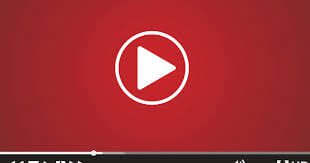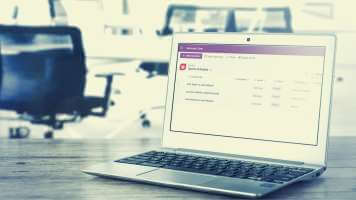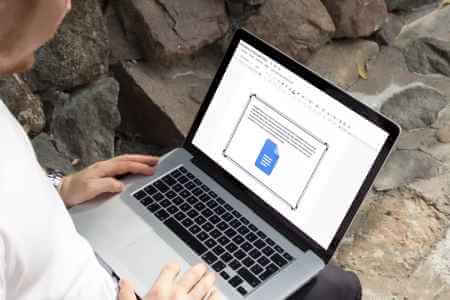Google Chrome har en utskriftsfunktion för att skriva ut webbsidor och PDF-dokument, precis som andra webbläsare. Du kommer att tycka att det är enkelt att skriva ut kontoutdrag och intressanta artiklar direkt från webben. Google Chrome kan dock misslyckas med att skriva ut en webbsida eller till och med krascha under utskriftsprocessen. Lyckligtvis finns det några sätt att åtgärda detta.Åtgärda Google Chrome-kraschen När man skriver ut från webben finns det många faktorer som kan vara ansvariga, så det är svårt att fastställa en specifik orsak. Om det finns ett problem med webbsidan, webbläsaren, Windows-systemet eller skrivaren kommer utskriftsprocessen att misslyckas. Vi har sammanställt praktiska sätt att åtgärda Google Chrome-krascher vid utskrift.

1. Återställ enhetsanslutningen

Detta är det första du bör göra när utskriften misslyckas i Google Chrome. Ta bort Alla skrivaranslutningar Koppla ur skrivaren från datorn och anslut den igen. En lös skrivaranslutning kan också orsaka utskriftsproblem på datorn.
En gång Anslut skrivaren igen , Öppen krom och börja in Skriv ut en webbsidaKolla in vår guide till.Åtgärda Chrome-krascher eller frysningar.
2. Skriv ut från en annan plats
Om webbplatsen du försöker skriva ut från har skadad kod eller har inaktiverat utskrift för webbsidor kommer du att märka att din webbläsare kraschar under utskriftsprocessen. Du behöver inte undersöka webbplatsens kod för att bekräfta problemet. Du kan prova att skriva ut en webbsida från en annan webbplats. Om utskriften går smidigt ligger problemet bara på din favoritwebbplats.
3. Välj relevant skrivare.
När du försöker skriva ut en webbsida eller PDF-fil från Google Chrome visar webbläsaren en lista med skrivare som du kan välja mellan. Du måste välja lämplig skrivare för en smidig utskriftsprocess.
Steg 1: Öppen Google Chrome och välj Tre poäng lista i det övre högra hörnet.
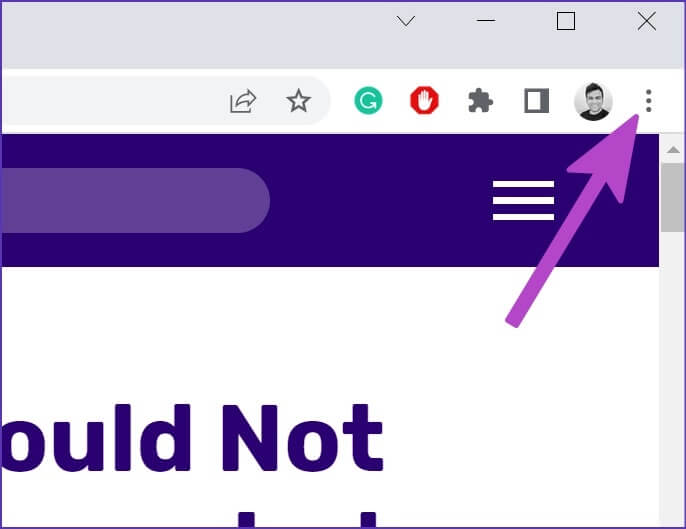
Steg 2: Lokalisera skriva ut.

Steg 3: Lokalisera skrivare Relaterat från rullgardinsmenyn och klicka på Skriv ut-knapp.
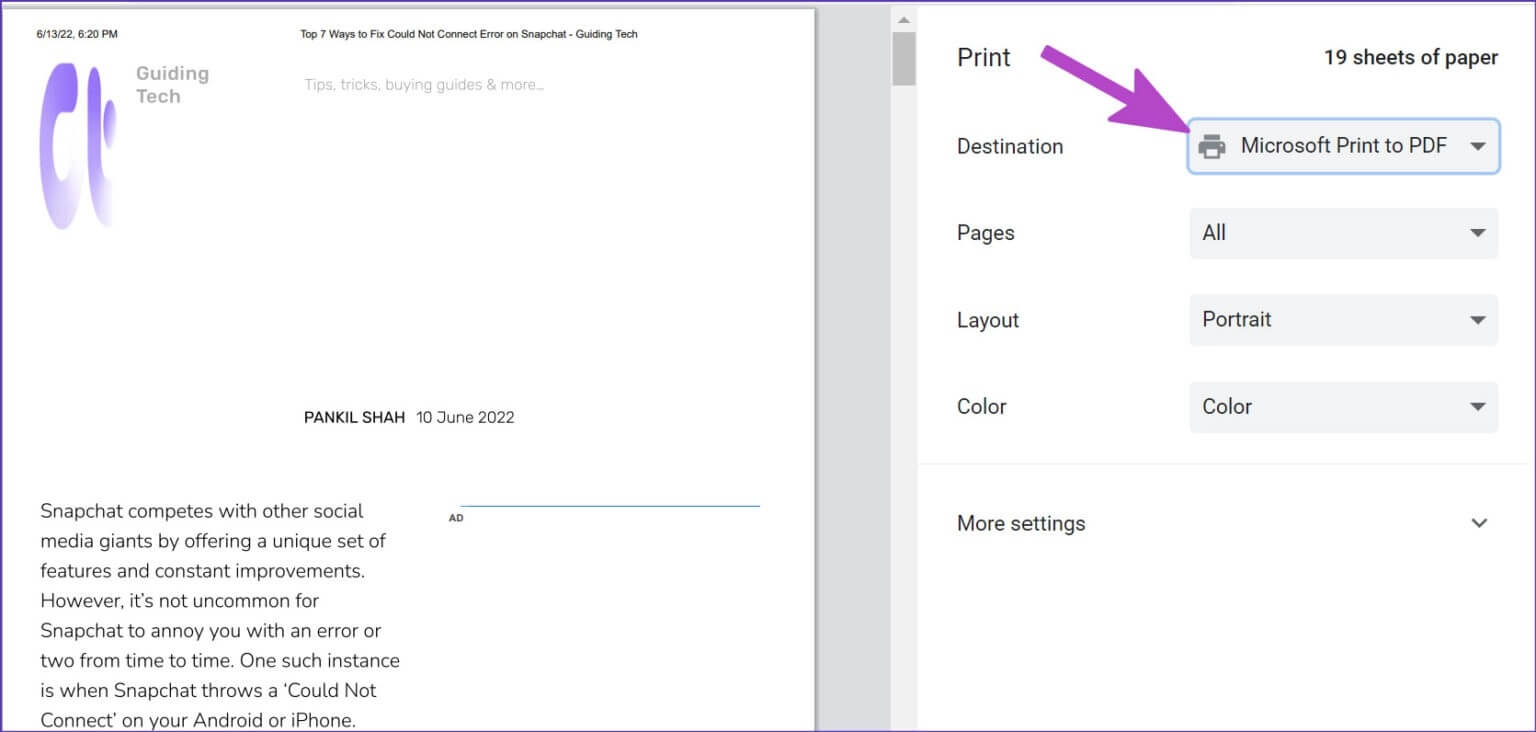
Om du inte vill byta skrivare hela tiden i Chrome kan du helt enkelt ändra standardskrivaren i Windows.
Steg 1: Öppen Windows-inställningar-menyn (använda Windows + I-tangenterna).
Steg 2: Lokalisera Bluetooth och enheter från vänster sidofält.
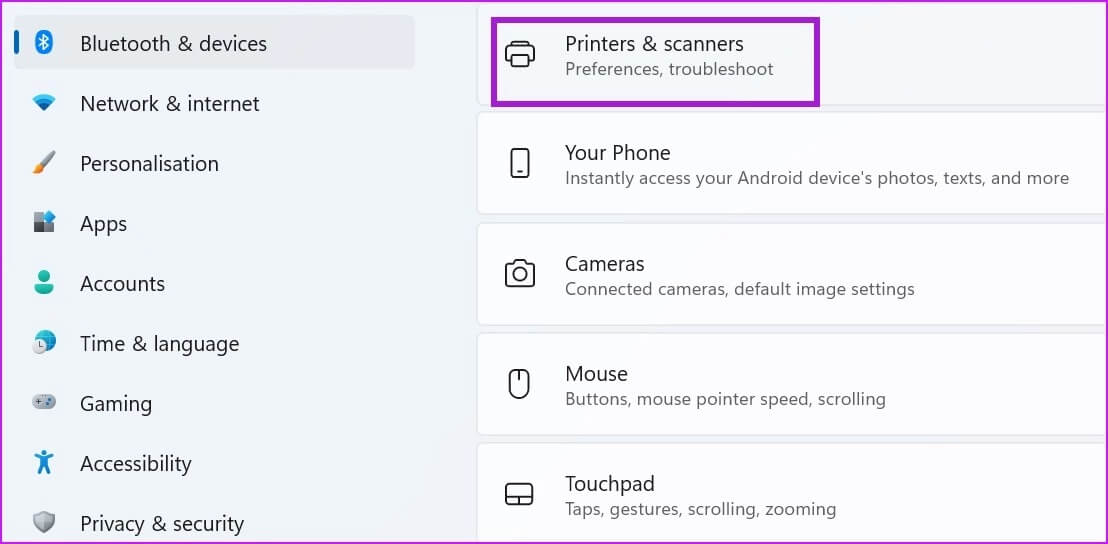
Steg 3: Öppen Lista över skrivare och skannrar.
Steg 4: Lokalisera Din favoritskrivare från listan.
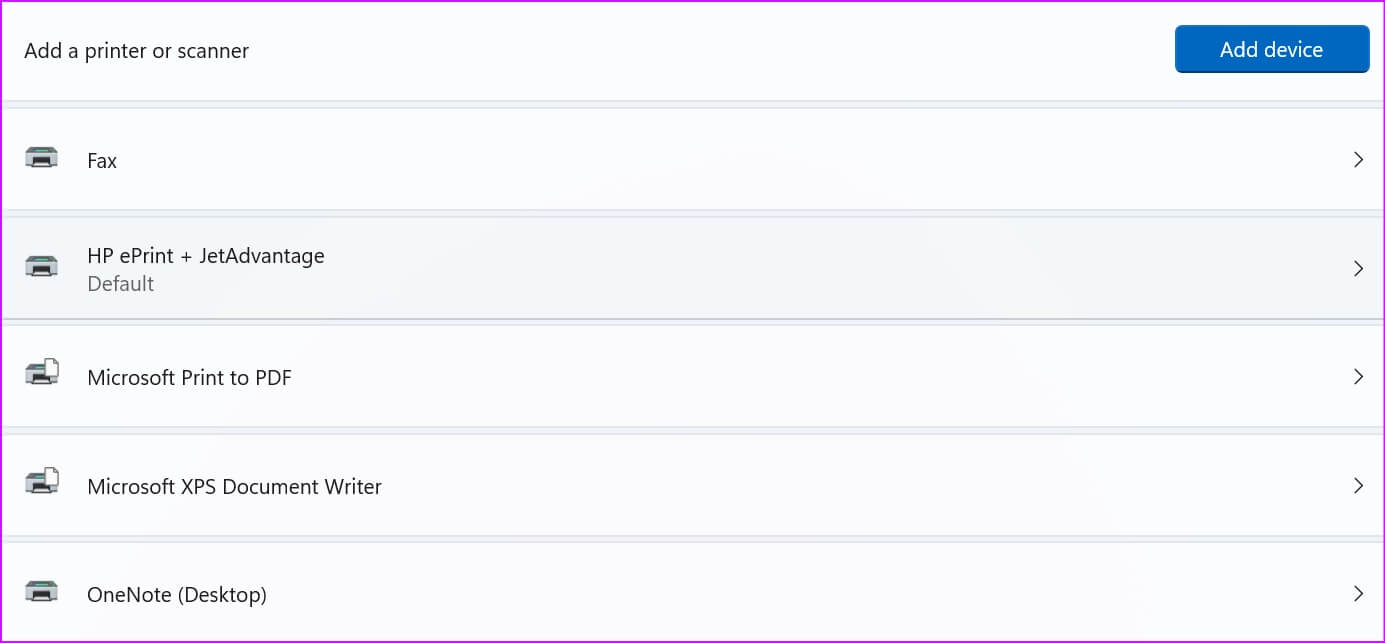
Steg 5: Klick Ange som standardknapp.
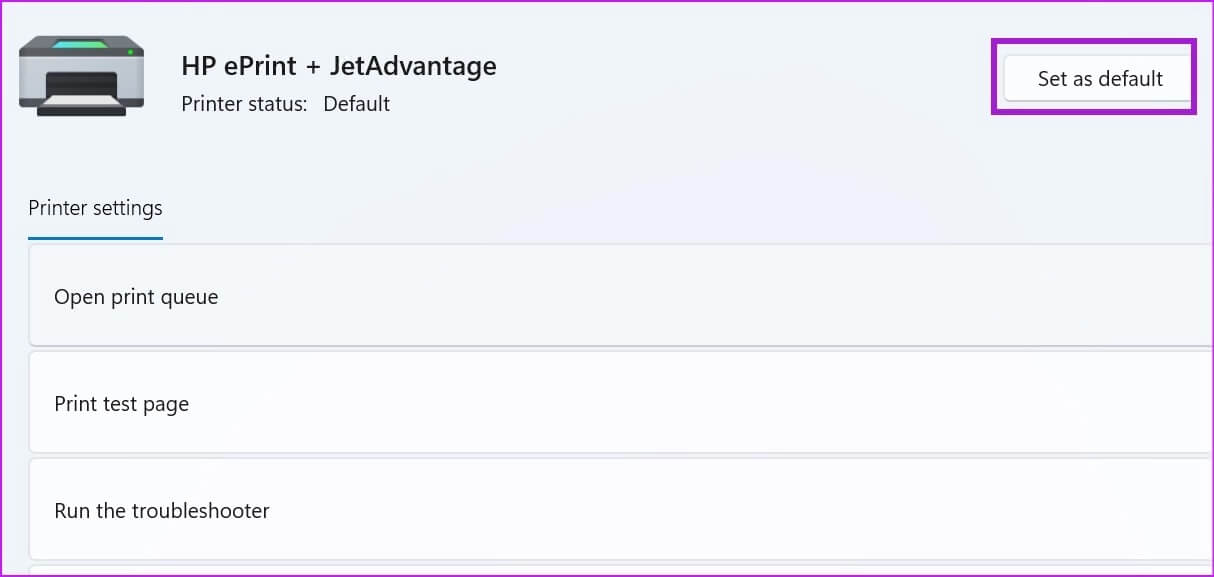
4. Använda och reparera skrivaren
Om utskriftsfunktionen i Windows 11 inte fungerar korrekt kan det orsaka att Chrome kraschar. Du kan köra felsökaren för standardskrivare för att åtgärda sådana problem.
Steg 1: sätta på Inställningar app Windows 11.
Steg 2: Lokalisera systemet från vänster sidofält.
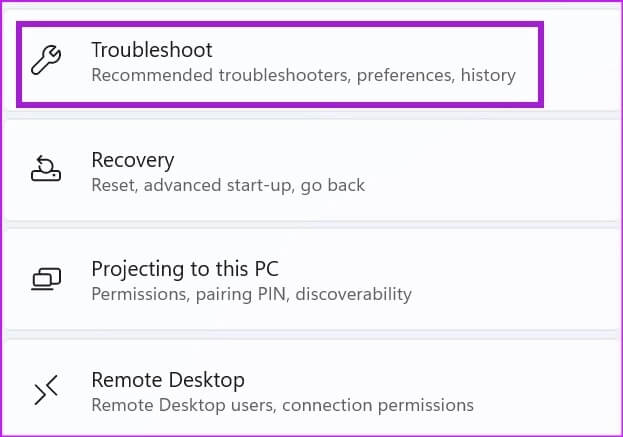
Steg 3: Öppen Felsökningslista och välj Andra felsökningsverktyg.
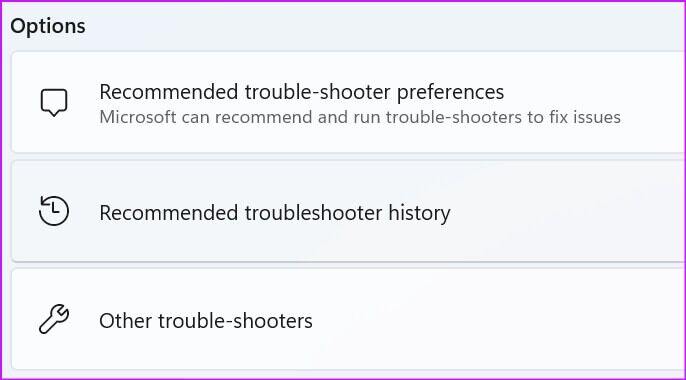
Steg 4: sätta på Felsökare för skrivare från följande lista.
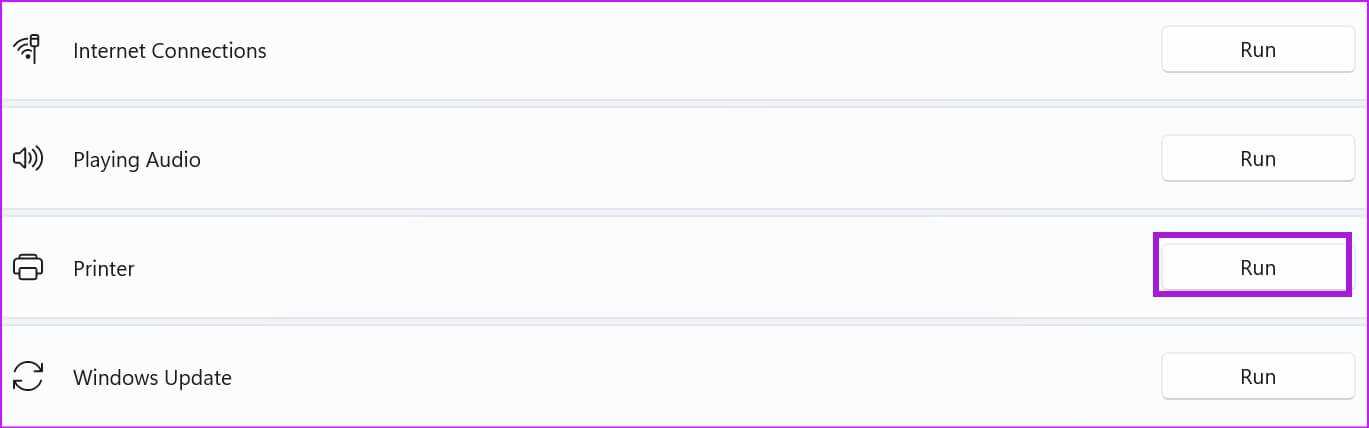
Vänta tills Microsoft har åtgärdat utskriftsproblemet och prova lyckan i Chrome igen.
5. Kör felsökaren för hårdvara
I Windows kan du felsöka en specifik skrivare från Kontrollpanelens meny. Följ dessa steg.
Steg 1: Klicka på Windows -nyckel och sök efter kontrollbord.
Steg 2: Klicka på Enter-tangent och öppna Ansökan.
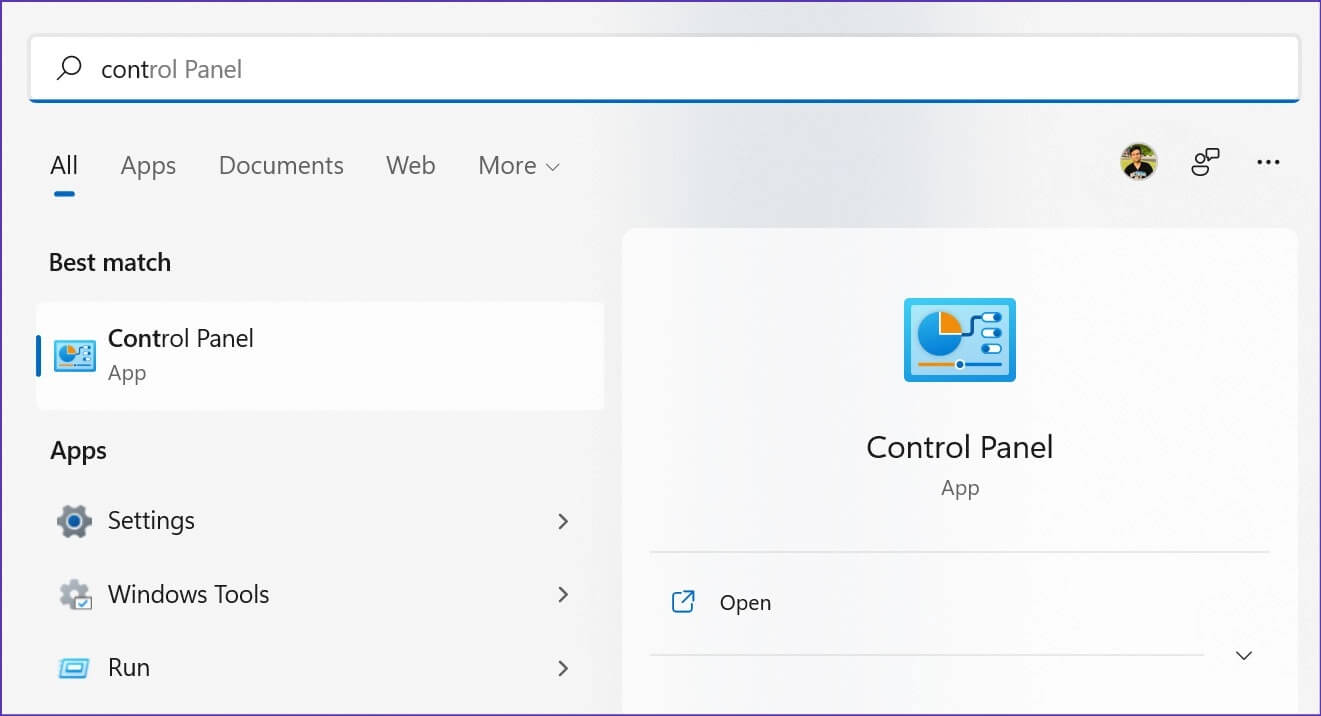
Steg 3: Lokalisera Visa enheter och skrivare.
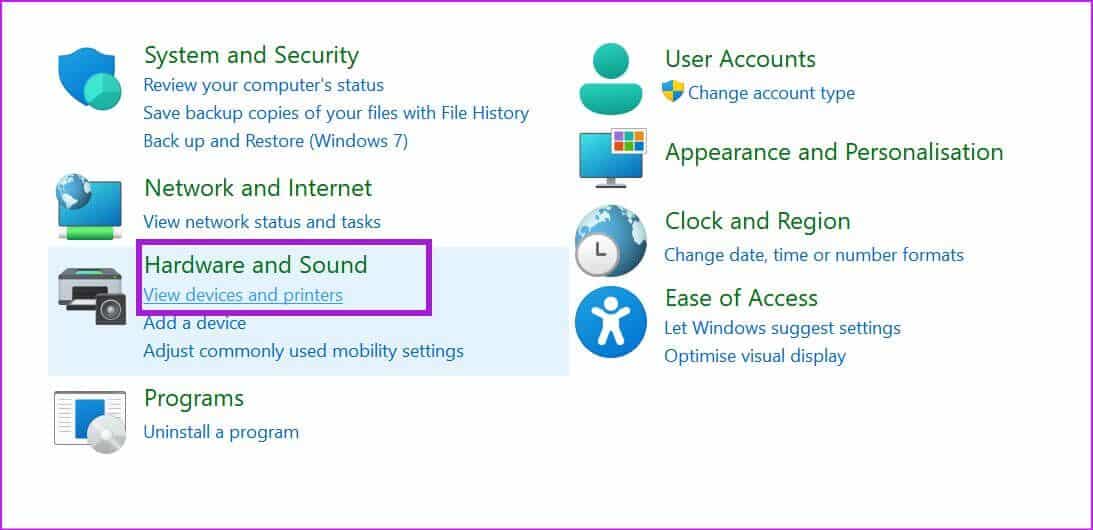
Steg 4: Lokalisera Standardskrivare Din och högerklicka på den.
Steg 5: Lokalisera hitta misstagen och lösa det från snabbmenyn.
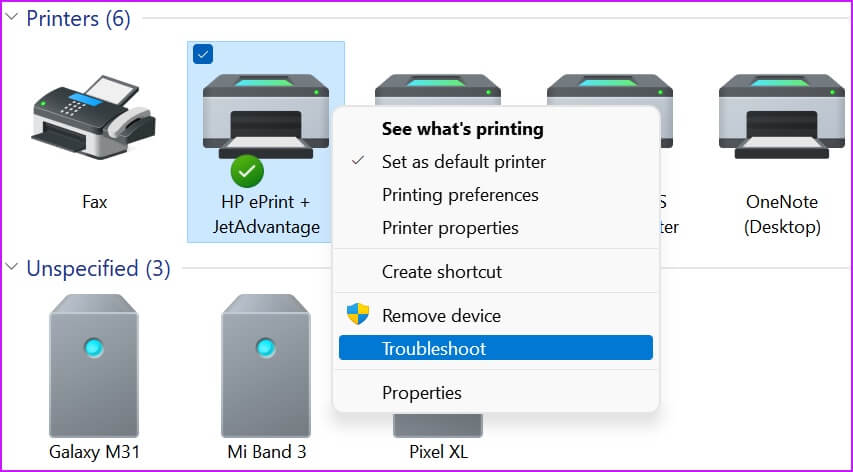
Kör felsökaren för maskinvara och starta Skriv ut webbsidor från Chrome.
6. Installera om skrivardrivrutinerna
Skadade eller föråldrade skrivardrivrutiner kan orsaka utskriftsproblem i Chrome. Du måste installera om dina skrivardrivrutiner för att börja skriva ut webbsidor.
Steg 1: Högerklicka på Windows -nyckel och öppna Enhetshantering.
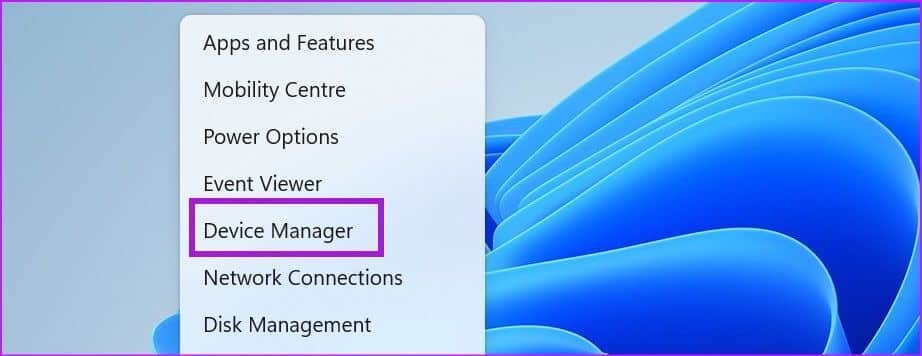
Steg 2: Expandera menyer Väntar på utskrift Högerklicka på Standardskrivare.
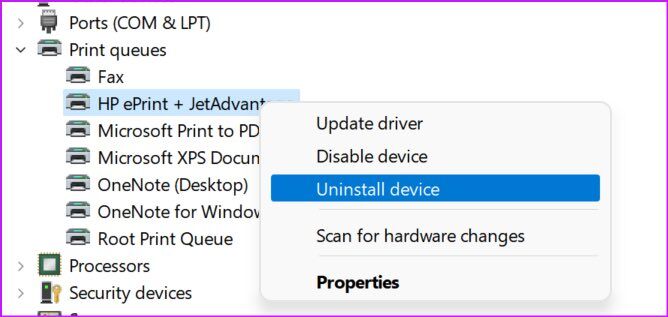
Steg 3: Välj Avinstallera enhet och bekräfta ditt beslut.
Starta om datorn så installerar Windows de nödvändiga skrivardrivrutinerna under omstartsprocessen.
7. Uppdatera Google Chrome
Google Chrome kan krascha vid utskrift från en webbsida. Detta kan bero på att en föråldrad webbläsare är installerad på din dator. Även om Google Chrome automatiskt uppdateras till den senaste versionen i bakgrunden kan du tvinga fram uppdateringen manuellt.
Steg 1: Öppna Google Chrome och klicka på menyn med tre punkter högst upp.
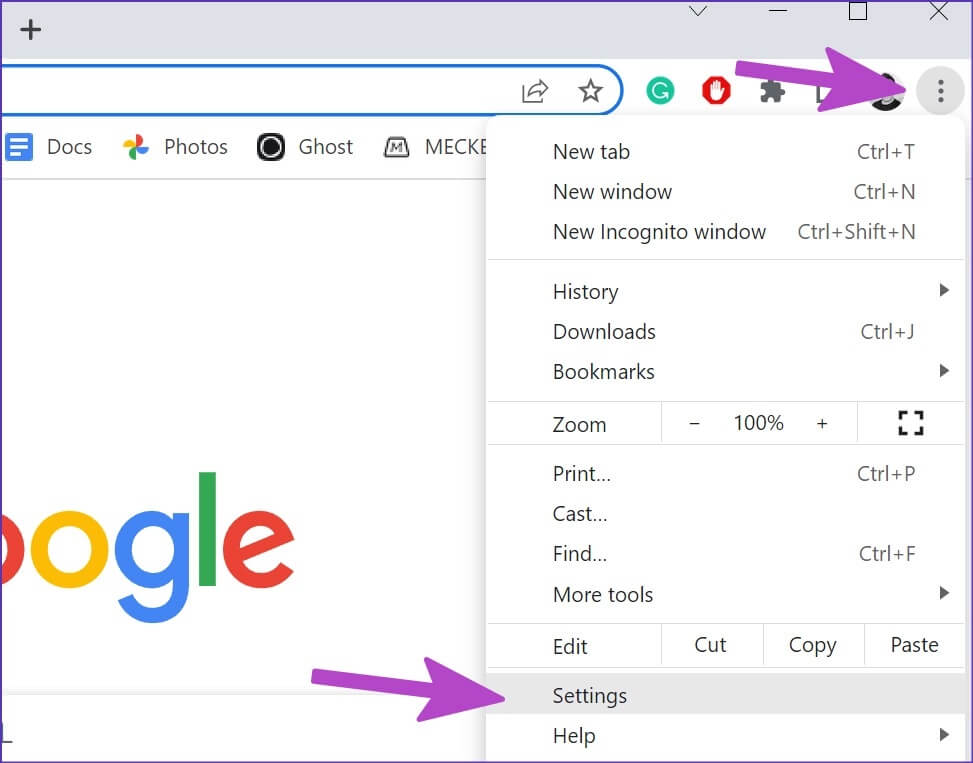
Steg 2: Klick Inställningar.
Steg 3: Lokalisera Om Chrome från vänster sidofält.
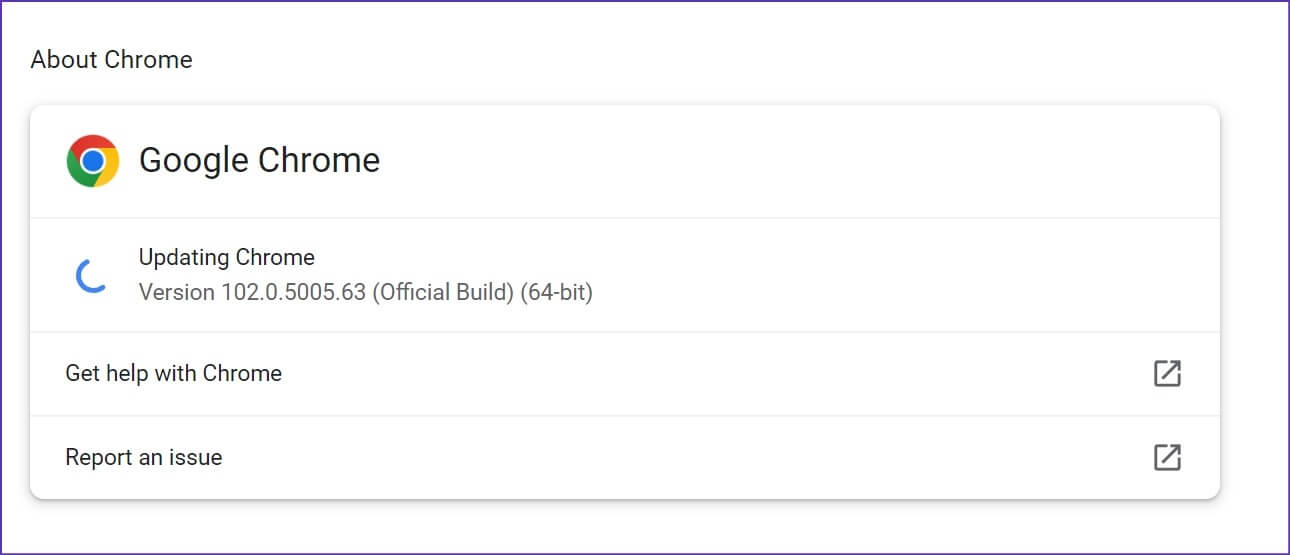
Steg 4: kommer att starta krom I Ladda ner tillgängliga webbläsaruppdateringar.
8. Prova en annan webbläsare.
Om Google Chrome kraschar under utskrift kan du använda Microsoft Edge Eller Vivaldi, Brave eller Opera på Windows. Dessa webbläsare är baserade på Chromium och fungerar bra med alla Chrome-tillägg.
Skriv ut webbsidor i Chrome
När Google Chrome kraschar under utskrift kan det göra dig förvirrad. Du kan följa steg-för-steg-instruktionerna ovan för att hitta grundorsaken till Chrome-utskriftsfelet och felsöka det. Medan du ändå håller på, låt oss veta vilket knep som fungerade för dig för att åtgärda Google Chrome-kraschen vid utskrift.